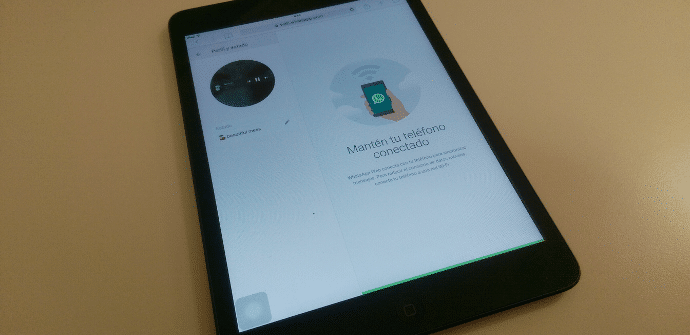
ची आवृत्ती असली तरी WhatsApp वेब अँड्रॉइडसाठी अर्ध्या वर्षांहून अधिक काळ चालू आहे, यावेळी iOS वापरकर्त्यांना उशीराचा सामना करावा लागला आहे जो इतर भागात सामान्य आहे, अग्रगण्य मेसेजिंगमधून संभाषणे टाइप करण्यास सक्षम होण्यासाठी गेल्या ऑगस्टच्या अखेरपर्यंत प्रतीक्षा करावी लागली आहे. मध्ये सेवा सफारी जास्त क्लिष्ट तांत्रिक शॉर्टकट न घेता. ब्राउझर आवृत्ती, याव्यतिरिक्त, आम्हाला आमच्याकडून WhatsApp चा लाभ घेण्यास अनुमती देईल iPad.
आपल्यापैकी अनेकांना मुळात दोन उपकरणे हाताळण्याची सवय आहे: अ स्मार्टफोन, घरापासून दूर, आणि टॅबलेट, आत. अशा प्रकारे दिनचर्या आयोजित केल्याने वापरकर्ते आम्हाला मोठ्या स्क्रीनचा आनंद घेऊ देतात, दिसण्यास आरामदायक आणि सुरक्षित वातावरणात मोठ्या कार्यक्षेत्रासह, तर स्मार्टफोनचे पोर्टेबल आणि व्यवस्थापित करण्यायोग्य स्वरूप एक साहसी साथीदार बनते. द मेघ आणि सिंक्रोनाइझेशन अॅप्स आम्हाला त्याच अॅक्टिव्हिटी चालू ठेवताना एका डिव्हाइसवरून दुसऱ्या डिव्हाइसवर जाण्याची क्षमता देतात.
तथापि, या योजनेने आतापर्यंत सर्वव्यापी असलेला एक मोठा दोष उघड केला आहे WhatsApp, जवळजवळ प्रत्येकासाठी एक मूलभूत संप्रेषण साधन (जरी आपल्यापैकी काहींना याची खात्री आहे टेलिग्राम ही खूप चांगली सेवा आहे) कडे टॅब्लेटसाठी त्याच्या अॅपची आवृत्ती नाही, फक्त मोबाइलसाठी.
डेस्कटॉप म्हणून iPad वापरा
आमच्याकडे आधीच एक टर्मिनल आहे Android, विंडोज फोन, ब्लॅकबेरी किंवा एक आयफोन, आम्ही WhatsApp चालवू शकू आणि आयपॅडवरून कोणत्याही गुंतागुंतीशिवाय आमच्या संपर्कांमध्ये सहभागी होऊ. फक्त एक शॉर्टकट वापरा सफारी ऍपल टॅबलेट पीसी असल्याप्रमाणे वापरण्यासाठी. त्यासाठी पत्ता टाकावा लागेल https://web.whatsapp.com/ टॅब्लेटमधूनच.



तुम्ही वरील स्क्रीनशॉटमध्ये पाहू शकता की, iOS डिव्हाइसवरून प्रवेश करताना, वेब काय परत करेल ते साइटचे मोबाइल व्हिज्युअलायझेशन असेल. मध्ये बदलण्यासाठी संगणक दृश्य, आम्ही सफारी नेव्हिगेशन बारवर क्लिक केले पाहिजे आणि आमच्या आवडीसह एक नवीन पॅनेल खाली दिसेल. आम्ही ते खाली खेचतो आणि पसंतीमध्ये जोडा आणि पर्याय शोधतो डेस्कटॉप आवृत्ती. आम्ही त्यापैकी दुसऱ्यावर क्लिक करतो.
तुमच्या स्मार्टफोनने कोड स्कॅन करा
आता आम्ही आमच्या मोबाईल फोनवर व्हॉट्सअॅप ऍप्लिकेशन सुरू करतो. विभागातील पर्याय मेनू उघडत आहे गप्पाक्लिक करा WhatsApp वेब आणि आम्ही आयपॅड स्क्रीनवर दिसणारा QR कोड स्कॅन करतो. सर्व काही ठीक असल्यास, टॅबलेट आणि स्मार्टफोन समक्रमित केले जातील आणि आम्ही एकमेकांशी संभाषणे पुन्हा सुरू करू शकतो.

ही प्रणाली कार्य करण्यासाठी, फोन सक्रिय ठेवणे आवश्यक आहे आणि सतत इंटरनेट कनेक्शन आवश्यक आहे. आम्ही फक्त हाताळण्यासाठी ठरवले तरी iPad, आम्ही शांतपणे स्मार्टफोन निःशब्द करू शकतो, सर्व ठेवू शकतो हायबरनेट करण्यासाठी अनुप्रयोग बॅटरी वाचवण्यासाठी आणि आमच्यात प्रवेश करणारी कोणतीही गोष्ट गमावण्याची भीती न बाळगता आमच्या टॅब्लेटसह कार्य करण्यास प्रारंभ करा WhatsApp.
स्टिकर्ससह व्हॉट्सअॅपचे आधुनिकीकरण होण्याची वाट पाहत आहे, या अतिशय मजेदार आणि अर्थपूर्ण बग्स पाठवण्यासाठी खूप चांगले अॅप्स आहेत! मी हे वापरतो ते उत्तम कार्य करते:
https://play.google.com/store/apps/details?id=stickers.whatsapp.sticker.wasapp.free.app